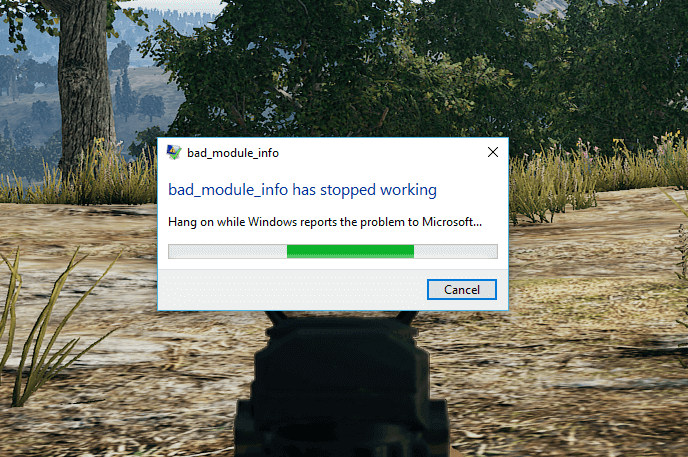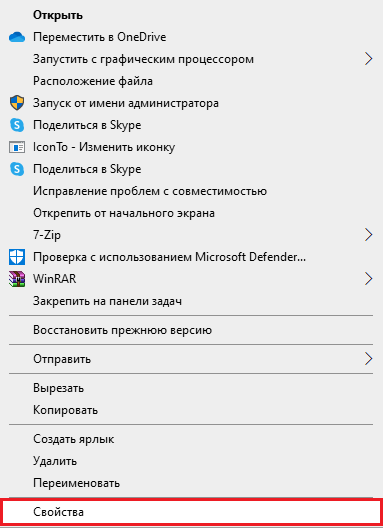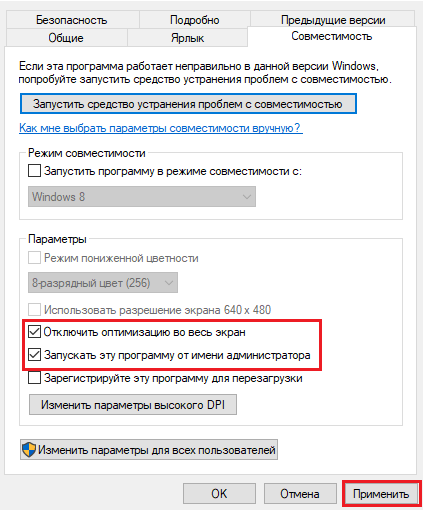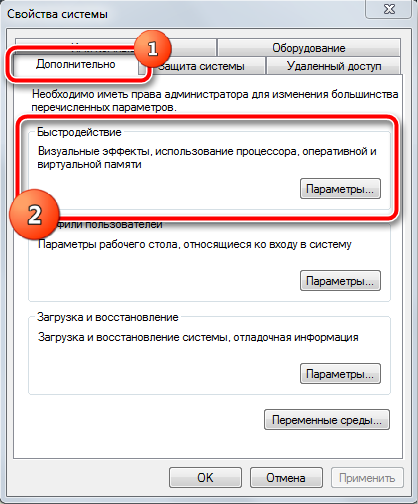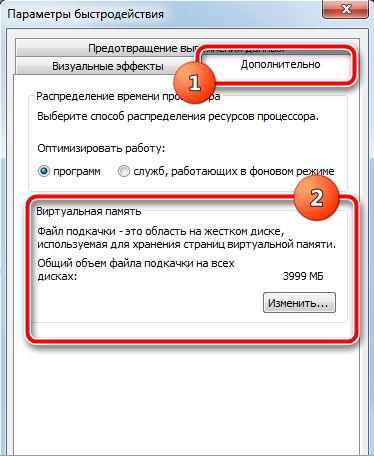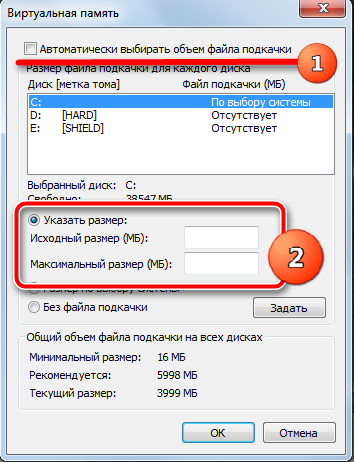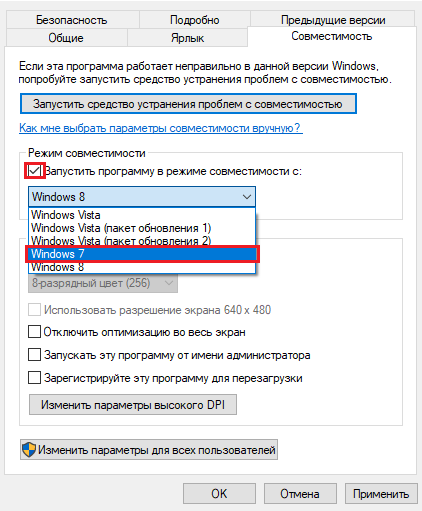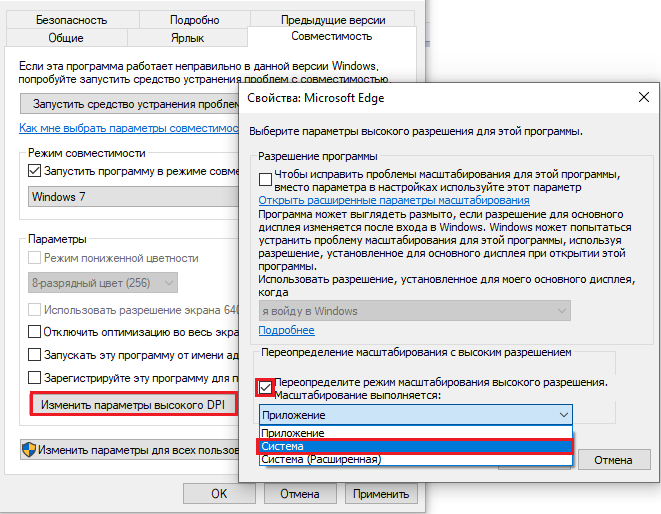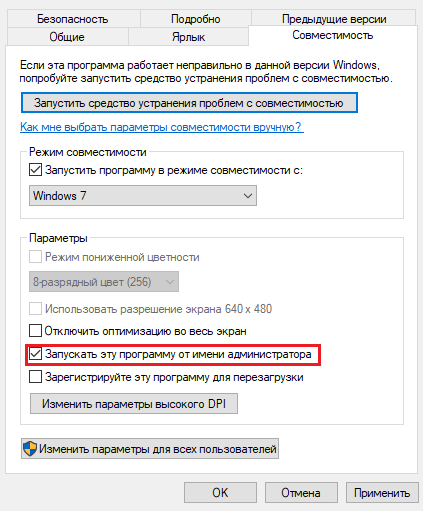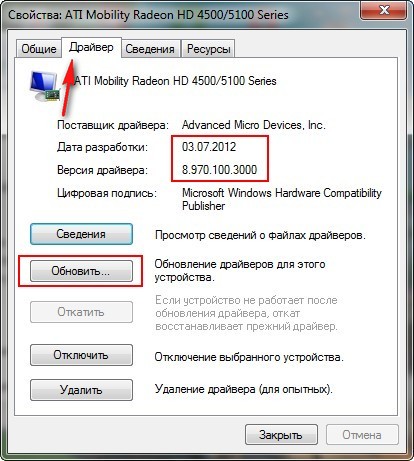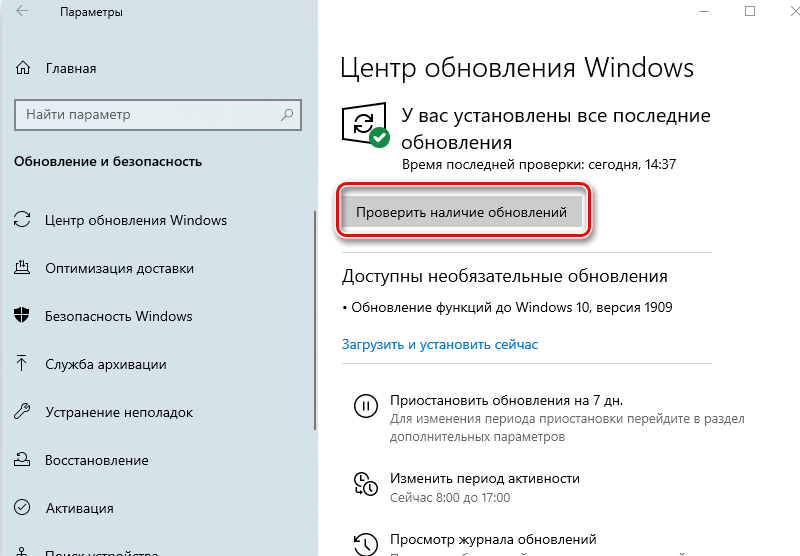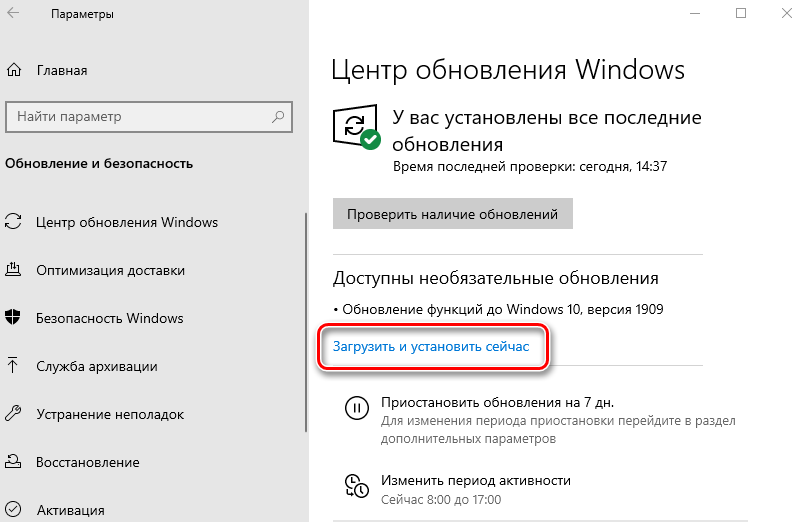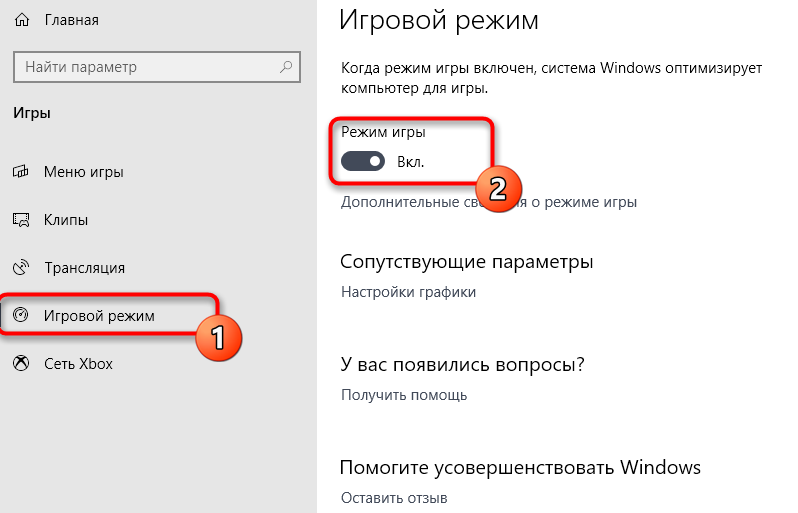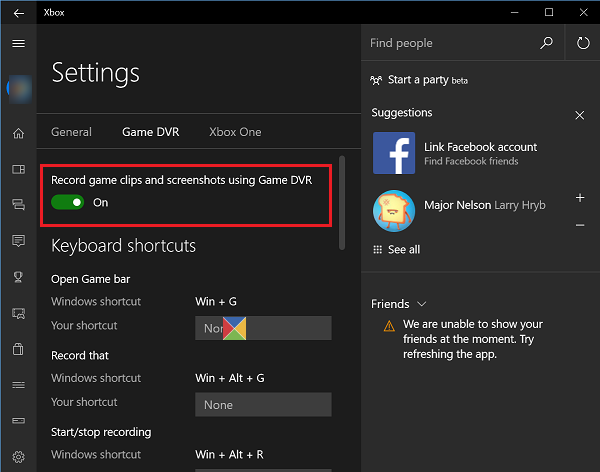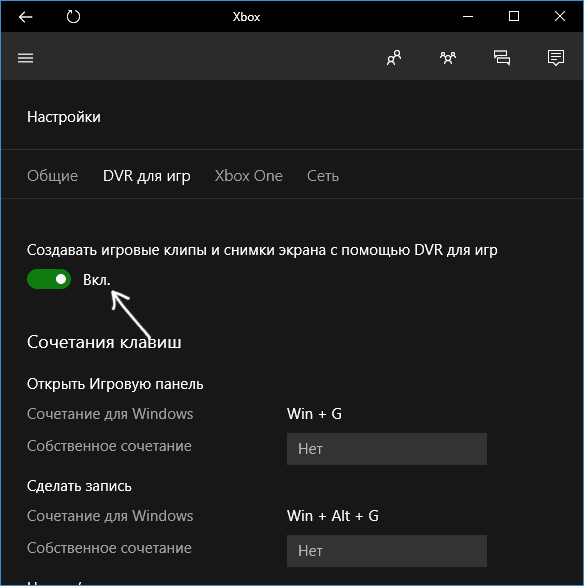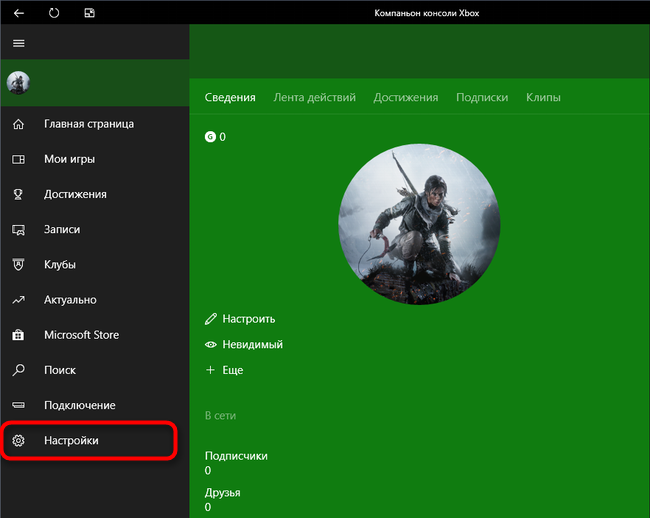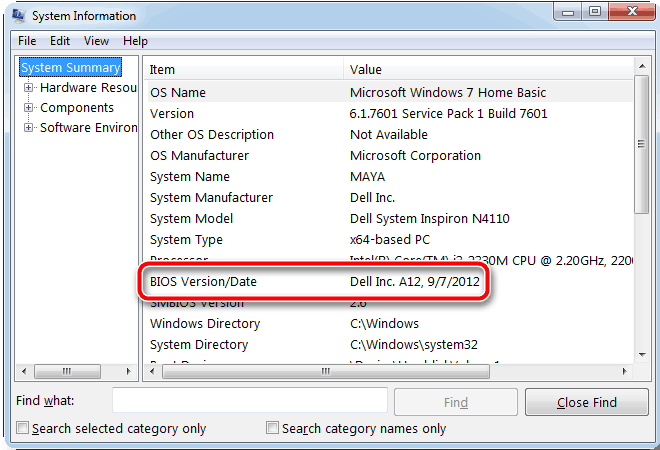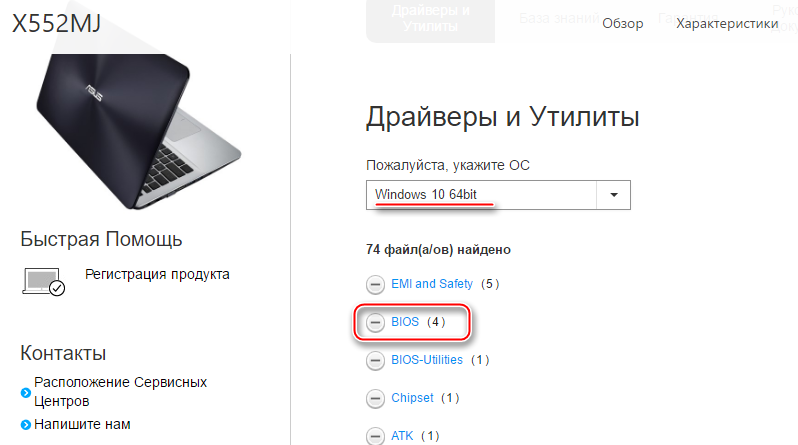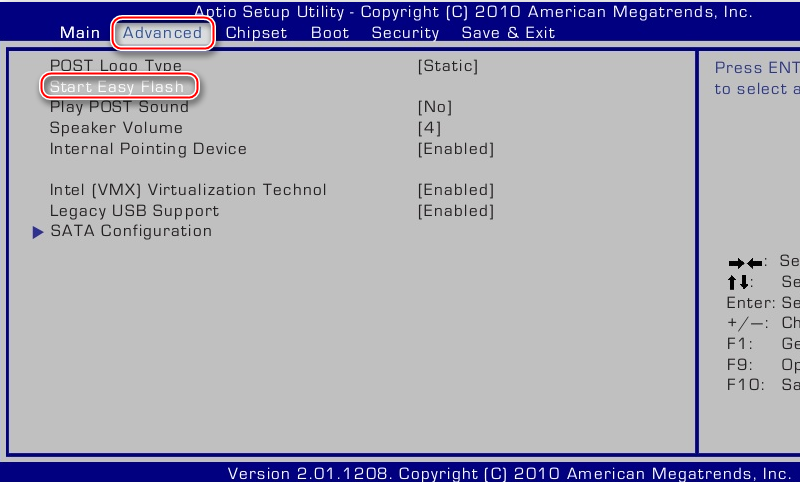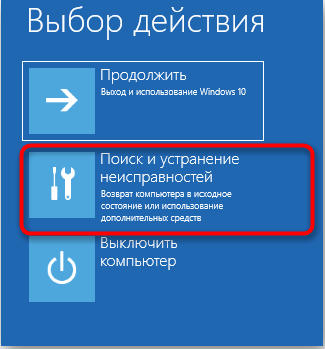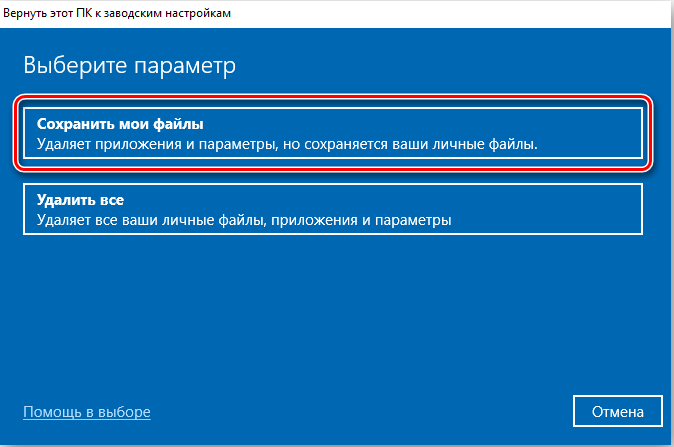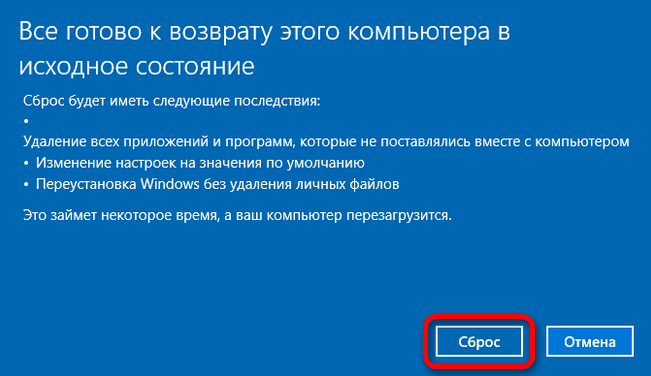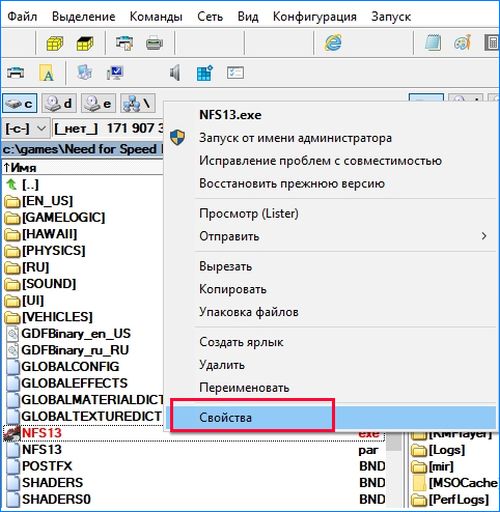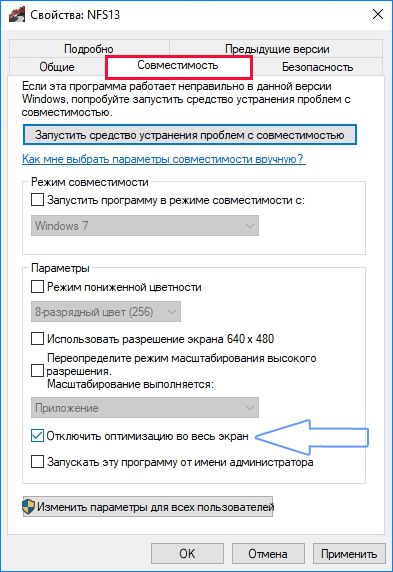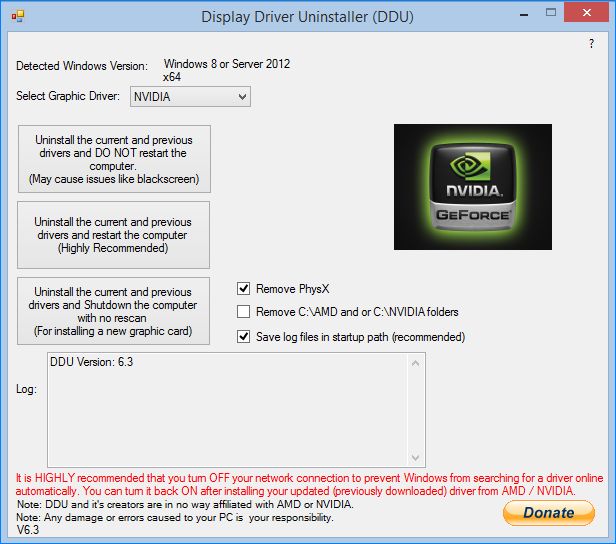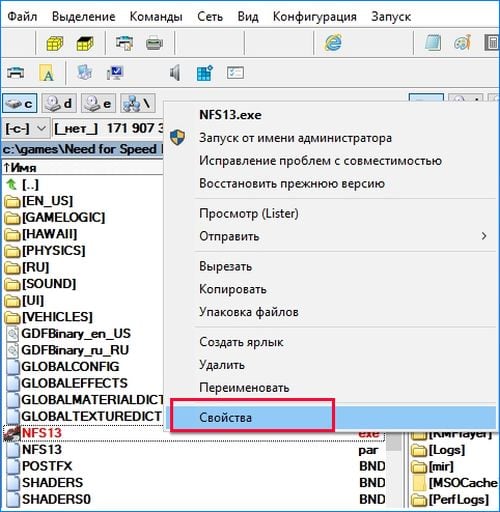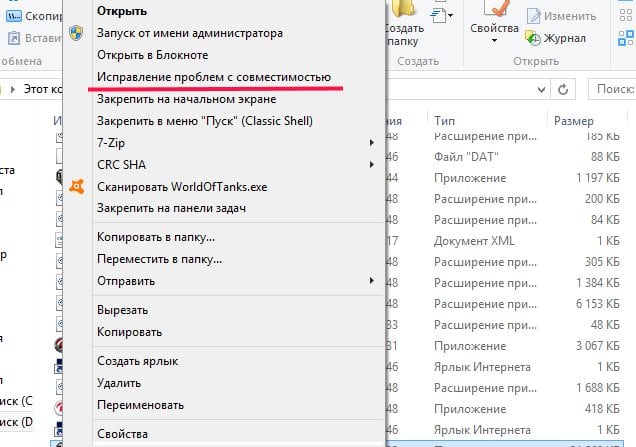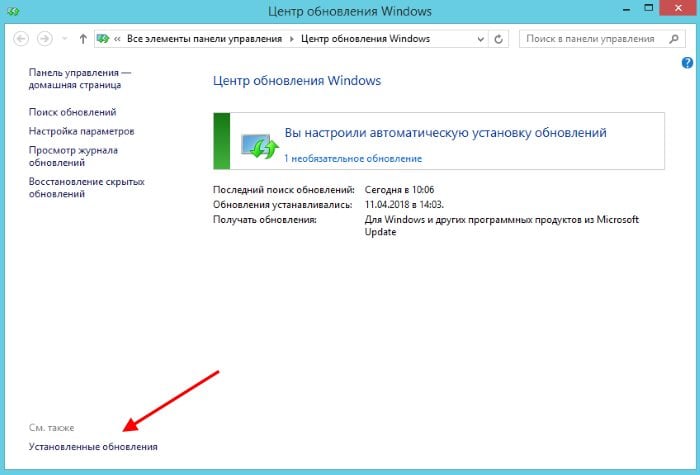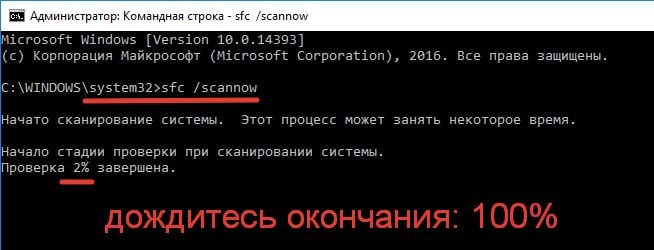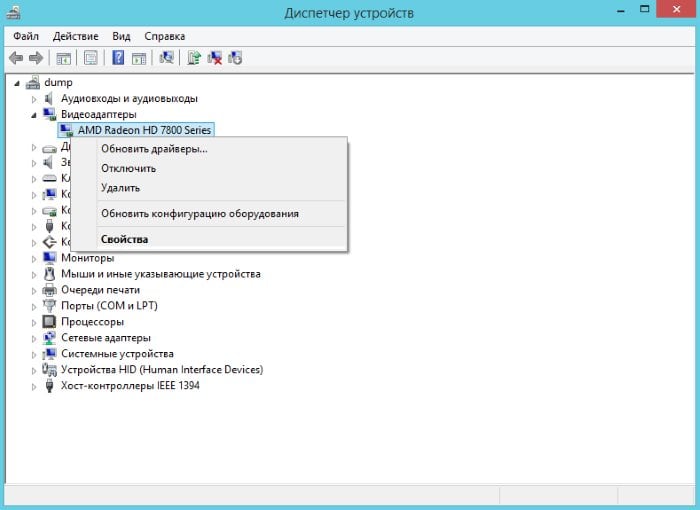Пользователи в последнее время часто сталкиваются с ошибкой «Bad Module Info» (в большинстве случаев при запуске современных игр, таких как PUBG и CS:GO), особенно после обновления Windows 1709 для разработчиков. С тех пор игроки, играющие в PUBG, CS Go и Fortnite, время от времени сообщали об этой ошибке. Основной причиной являются механизмы и модули, задействованные в запуске игры на вашем компьютере под управлением самой Windows. Полное сообщение об ошибке: «Программа bad_module_info не работает».
Причина возникновения ошибки bad module info в Windows
Вы можете подумать, что, поскольку PUBG и другие игры имеют свой собственный модуль запуска, он не имеет никакого отношения к различным библиотекам и модулям Windows. Но это работает не так; в каждой игре используется предопределённый механизм, реализованный в Windows, и в качестве основной структуры они выполняют свои операции во время запуска игры. Среди основных причин возникновения ошибки:
- Включённая функция полноэкранной оптимизации.
- Неправильные настройки значения виртуальной памяти.
- Несовместимость приложений и вашей версии Windows.
- Устаревшие драйвера видеокарты или другого оборудования.
- Неправильно установленные обновления ОС (или их отсутствие).
- Другие ресурсоёмкие приложения/игры, запущенные в фоновом режиме.
- Игровая панель, встроенная в Windows
- Устаревшая версия BIOS.
Рассмотрим возможные методы решения проблемы более подробно.
Методы устранения ошибки
Когда вы видите ошибку bad_module_info, первое, что вы должны попробовать, — это поместить вашу игру в фоновый режим.
Отключение полноэкранной оптимизации
В Windows есть функция «Полноэкранная оптимизация», которая позволяет операционной системе улучшать качество игры и производительность, когда программа работает в полноэкранном режиме. Поскольку современные игры в основном настроены на полноэкранный режим, этот механизм включается и пытается его оптимизировать. Вместо обновления Windows 1709 есть много сообщений, что это вызывает сообщение об ошибке. Чтобы исправить bad module info в Windows 10, вы можете отключить полноэкранную оптимизацию и посмотреть, решит ли это проблему. Помните, что отключение этой опции уменьшит FPS, но вы, по крайней мере, сможете играть.
- Щёлкните правой кнопкой мыши на ярлыке игры/программы или лаунчере и выберите Свойства.
- После этого выберите вкладку Совместимость и проверьте опцию «Отключить оптимизацию во весь экран». Также установите флажок «Запускать эту программу от имени администратора».
- Нажмите «Применить», чтобы сохранить изменения и выйти.
Изменение значения виртуальной памяти
Виртуальная память является расширением физической памяти. Если вы установили Windows 10 (1709) на SSD, вы можете изменить виртуальную память, чтобы предотвратить появление сообщения об ошибке bad_module_info:
- Используйте сочетания клавиш Win + PauseBreak для запуска окна свойств системы.
- С левой стороны нажмите Расширенные настройки системы.
- Перейдите на вкладку «Дополнительно». Под элементом «Производительность» нажмите «Настройки», чтобы открыть параметры производительности.
- Выберите вкладку «Дополнительно» и нажмите кнопку «Изменить».
- Снимите флажок «Автоматически управлять размером файла подкачки для всех дисков».
- Выберите Пользовательский размер, чтобы установить правильный размер файла подкачки для каждого диска.
Проверьте, удалось ли исправить ошибку bad module info.
Запуск программ в режиме совместимости Windows 7 или 8
Требовательные игры и программы могут быть несовместимы с последней версией Windows 10 Fall Creator Update (1709), и для устранения сбоя bad_module_info вы можете включить режим совместимости файла программы с расширением .exe:
- Найдите файл .exe вашего сбойного приложения и щёлкните его правой кнопкой мыши. выберите «Свойства».
- Перейдите на вкладку «Совместимость». Здесь установите флажок «Запускать эту программу в режиме совместимости». Затем из выпадающего меню выберите Windows 7.
- Нажмите кнопку «Изменить параметры высокого DPI», установите флажок «Переопределите режим масштабирования» и из выпадающего списка выберите «Система (Расширенная)». нажмите ОК.
- Отметьте «Запускать эту программу от имени администратора».
- Нажмите «Применить» и кнопку ОК.
Обновление драйверов для видеокарты
Возможно, работа модуля прекращается, потому что вы используете неправильные драйверы устройств или они устарели. На случай, если это и есть источник ошибки, вы должны обновить все драйверы и посмотреть, решит ли это проблему. Вы можете сделать это вручную. Нажмите Win+X и выберите Диспетчер устройств. В открывшемся окне разверните ветку Видеоадаптеры, найдите и дважды щёлкните свою видеокарту. В окне выберите вкладку Драйвер и нажмите кнопку «Обновить драйвер». Дальше вам будет предложено выбрать автоматическую или ручную установку (выберите автоматическую), дождитесь окончания сканирования и установки, затем перезагрузите ПК.
Обновление Windows
Помимо других компаний, разработчики PUBG официально признали сообщение об ошибке и также сообщили, что это не единственная игра, затронутая обновлением Windows 1709. Согласно PUBG:
На момент публикации не было никаких возможных обходных путей для ситуации. Эта ошибка была быстро замечена инженерами Microsoft, которые позже выпустили несколько обновлений программного обеспечения, чтобы исправить сообщение об ошибке. Вслед за Microsoft, PUBG также обновил игру, чтобы исправить проблему и убедиться, что это не произойдёт в будущем.
Так что, если вы столкнулись с этой ошибкой, это, вероятно, означает, что у вас не установлена последняя версия Windows. В этом случае мы рекомендуем обновить Windows как можно скорее, используя приведённые ниже шаги:
- Нажмите Windows+S, введите в диалоговом окне «Обновить» и откройте приложение «Настройки».
- Выберите опцию «Проверить наличие обновлений и разрешить обновление Windows». Прежде чем продолжить, убедитесь, что у вас есть активное подключение к интернету.
- После установки обновления перезагрузите компьютер и снова запустите игру или приложение, при котором возникала ошибка.
В дополнение к Windows также убедитесь, что у вас установлена последняя версия игры/приложения.
Отключение игровой панели
Игровая панель – это новая функция, появившаяся в последних обновлениях Windows 10. Она автоматически обнаруживает запущенную игру и открывает «игровую панель» в центре нижней части экрана и позволяет записывать, захватывать или снимать игровой процесс с помощью горячих клавиш. Доступ к консоли можно легко получить в игре, нажав Windows+G, когда вы играете в любую игру в или вне приложения Xbox. Практика геймеров показала, что игровая панель часто вызывает несколько ошибок и затрудняет работу игры. Её можно попытаться отключить и посмотреть, поможет ли это. Вы всегда можете включить панель снова, если в вашем случае это не поможет.
В последних обновлениях Microsoft в Windows выпустила функцию под названием «Игровая панель», которая позволяет пользователям записывать свой процесс, когда они играют в игры. Это очень полезная функция, которая становится удобной, поскольку вам не нужно выходить из игры или разрешать сторонним программам записывать вашу сессию. Вместо этого игровая панель автоматически запускается всякий раз, когда вы играете в любую игру, и позволяет использовать инструменты с помощью горячих клавиш. Исполняемый файл gamebarpresencewriter – это процесс выполнения функциональности Game Bar. Вы можете легко получить доступ к панели игр, когда играете в любую игру, нажав Windows + G. Она включает в себя параметры, позволяющие сделать снимок экрана, записать свой игровой процесс или быстро запустить приложение Xbox.
Однако было много пользователей, которые сообщали, что это приложение вызывало ненормальное использование ЦП или памяти при запуске любой игры на своих компьютерах. Кроме того, был также случай, когда возникла ошибка, потому что файлы Game Bar не были доступны в системе для использования. За исключением ошибок, были серьёзные случаи, когда люди не могли отключить запуск панели игр при открытии любой игры. Следует также отметить, что некоторые игры для Xbox зависят от игрового DVR для их плавной работы. Если вы отключите его, они могут работать нестабильно и вызывать непредвиденные ошибки. Если они это сделают, вы всегда можете отменить изменения, используя тот же метод.
Отключение игровой панели в приложении Xbox
Игровая панель – это, прежде всего, особенность приложения Xbox, присутствующего в вашей Windows. Сначала мы попытаемся отключить игровую панель непосредственно из приложения Xbox и посмотрим, имеет ли это какое-либо значение. Если это не сработает, мы рассмотрим возможность отключения Xbox DVR или игровой панели с помощью реестра.
- Нажмите Windows+S, введите «Xbox» в диалоговом окне и откройте приложение.
- Нажмите на значок «Настройки» в левом нижнем углу экрана. Теперь выберите «Game DVR» из списка вкладок и снимите флажок «Записывать игровые клипы и скриншоты с помощью Game DVR».
- Перезагрузите компьютер, чтобы изменения вступили в силу, и проверьте, решена ли данная проблема.
Отключение с помощью настроек
Если вы по-прежнему не можете отключить функции с помощью двух вышеупомянутых решений, мы можем попытаться отключить их, используя ваше приложение настроек по умолчанию. Обратите внимание, что эта функция была включена в настройки после обновления для разработчиков. Если у вас не установлена эта версия, вы не сможете выполнить решение, указанное ниже.
- Нажмите Windows+S, введите «настройки» в диалоговом окне и нажмите Enter.
- В настройках нажмите «Игры» и выберите «Игровая панель», используя навигационную панель в правой части экрана.
- Снимите флажок «Записывать игровые клипы, снимки экрана и трансляцию с помощью игровой панели».
Перезагрузите компьютер и проверьте, решена ли проблема.
Отключение игровой панели с помощью всплывающих настроек
Если вы удалили приложение Xbox со своего компьютера, вы, возможно, не сможете изменить настройки и отключить игровую панель, как описано выше. В этом случае исправление довольно простое; мы отключим запуск Game Bar, когда вы запускаете игру, используя свои собственные настройки.
- Пусть Game Bar будет появляться на вашем компьютере каждый раз, когда вы запускаете игру, а если нет, нажмите Windows+G, чтобы запустить её.
- После запуска игровой панели нажмите на значок «Настройки» в правой части панели.
- Снимите все следующие опции:
- «Открыть игровую панель при использовании (Xbox) на контроллере».
- «Показывать игровую панель, когда я играю в полноэкранные игры, которые Microsoft проверил».
- «Запомнить это как игру».
- После внесения необходимых изменений перезагрузите компьютер и проверьте, решена ли данная проблема.
Существуют также другие обходные пути, такие как удаление приложения Xbox, запуск gamebarpresencewriter.exe с правами администратора или изменение файлов реестра. В некоторых случаях они работают, но в других они усугубляют проблему.
Обновить BIOS
BIOS расшифровывается как Basic Input/Output System. Он связывает компоненты вашего компьютера с операционной системой. Устаревший BIOS может вызвать ошибки и сбои, в том числе во время игры, такие как «bad_module_info». BIOS – это очень маленькие программы размером до 16 МБ. Современные BIOS имеют пользовательский интерфейс, обычно называемый Setup Utility, где пользователь может настроить множество параметров оборудования. На ноутбуках или планшетах вы часто сталкиваетесь с упрощёнными версиями BIOS, в которых пользователь может только установить время и пару других вещей, например, порядок загрузки. На более продвинутых материнских платах, подобных тем, которые установлены на настольных компьютерах, BIOS предоставляет множество опций, включая способы настройки тактовой частоты процессора или его напряжения, разделяемой памяти между процессором и графическим процессором, задержки ОЗУ и т. д.
Настройка расширенного BIOS может быть опасной, если пользователь не знает, что делает каждый параметр, и устанавливает неправильные значения, поскольку компоненты системы имеют ограничения в способе их установки. Например, обращение к процессору с очень высокой частотой может привести к его перегреву, что приводит к бесконечной перезагрузке компьютера. Чтобы убедиться, что вы в безопасности, настройте параметры BIOS только после ознакомления с руководством по вашей системе и убедитесь, что вы знаете возможности компонентов аппаратного обеспечения, которые вы устанавливаете.
Другой задачей, с которой сталкивается BIOS, является сохранение этих параметров конфигурации при выключении системы. Для этого он имеет небольшое количество энергозависимой памяти CMOS, которая питается от батареи. Термин CMOS означает дополнительный металл-оксид-полупроводник, представляющий технологический процесс, используемый для изготовления этого чипа памяти. Применительно к компьютерам CMOS – это микросхема памяти, которая содержит аппаратные настройки компьютера. Если батарея в чипе памяти CMOS разряжена и больше не может подавать энергию, BIOS будет использовать встроенные настройки по умолчанию, а не пользовательские настройки, которые вы установили.
Самая важная задача, которую должен решить BIOS, – это перейти от механического аппаратного жеста, например, прикоснуться к кнопке питания, к более абстрактному уровню, например, отобразить логотип операционной системы на экране. Это означает, что при включении вашей системы BIOS запускается первой программой. Его задача – запускать кулеры, проверять уровни мощности, выполнять несколько быстрых тестов, которые оценивают работоспособность оборудования системы, а затем загружать драйверы и запускать процесс загрузки операционной системы. Если во время этого процесса произойдёт сбой, BIOS отобразит сообщение, информирующее вас о том, что не так. На скриншоте ниже вы можете увидеть и пример возможной ошибки. Если этот чип памяти выходит из строя, BIOS больше не может быть загружен, и материнская плата не может быть использована. Вот почему производители материнских плат используют систему Dual-BIOS на своих современных материнских платах. Двойной BIOS означает, что для хранения BIOS предусмотрено два чипа: один для основного BIOS и один для резервной копии. Если основной чип BIOS выходит из строя, вам предлагается перезагрузить компьютер, а резервный чип BIOS используется для загрузки BIOS с настройками по умолчанию.
UEFI обозначает Unified Extensible Firmware Interface, и вы можете рассматривать его как современный и более мощный BIOS. Он играет ту же роль, что и традиционный BIOS, но включает в себя больше функций, таких как криптография или удалённая диагностика и ремонт компьютера, даже если операционная система не установлена. Этот тип BIOS был изобретён Intel, и он был впервые выпущен в 2005 году. UEFI стал популярным после запуска операционной системы Windows 8, потому что это была первая операционная система Microsoft, которая обеспечила её собственную поддержку. Как и в обычном BIOS, UEFI настраивается производителем используемой материнской платы. На планшетах и ноутбуках в UEFI BIOS будет отображаться несколько параметров настройки.
BIOS является ключевым компонентом любого компьютера или устройства, и знание его использования может обеспечить большую гибкость и некоторые преимущества в производительности. Знающие пользователи и IT-специалисты могут использовать BIOS, чтобы выжать максимальную производительность из своих компьютеров и устройств. Если вы не большой эксперт, это нормально. Настройки BIOS по умолчанию обычно соответствуют потребностям обычного пользователя, и ваша система будет работать нормально, даже если вы не будете использовать её настройки. Чтобы обновить BIOS, вы можете перейти на сайт технической поддержки вашей материнской платы и загрузить с него последнее обновление. После этого просто установите обновление на свой компьютер и посмотрите, решит ли это проблему. Процесс установки обновления BIOS может отличаться в зависимости от того, какую материнскую плату вы используете. Если вы сделаете что-то неправильно, это может иметь неожиданные последствия, поэтому делайте всё осторожно. Вам может понадобиться помощь технического специалиста при обновлении BIOS.
Перезагрузка и восстановление ПК
Сброс настроек компьютера может помочь вам отменить внесённые вами изменения (особенно любые установленные вами обновления), которые могли вызвать ошибку bad_module_info. Но не волнуйтесь, это не приведёт к потере всех ваших личных файлов и данных. Вот как вы можете перезагрузить компьютер:
- Нажмите кнопку «Пуск» в левом нижнем углу экрана и нажмите кнопку питания. Затем нажмите и удерживайте клавишу Shift на клавиатуре и нажмите «Перезагрузить».
- Выберите Устранение неполадок.
- Выберите «Сбросить этот ПК».
- Выберите «Сохранить мои файлы». Ваш компьютер перезагрузится. Эта опция удалит ваши приложения. Вам нужно будет переустановить их после перезагрузки компьютера.
- Выберите свою учётную запись и введите пароль, чтобы продолжить процесс.
- Нажмите Сброс.
- Дождитесь окончания процесса, а затем проверьте, исправлена ли ваша проблема.
В дополнение к вышеуказанным методам, вы также можете попробовать:
- Включите и снова включите ваш компьютер.
- Установка последних версий всех драйверов (помимо графических драйверов).
- Убедитесь, что никакая другая игра не работает в фоновом режиме.
- Убедитесь, что вы вошли в систему как администратор.
Как видите, избавить от ошибки можно несколькими способами, доступными практически любому пользователю ПК. Если ни одно из решений вам не помогло или вы избавились от проблемы другим способом, поделитесь об этом в комментариях под статьёй. Мы опробуем его и в следующей статье обязательно предоставим подробную инструкцию.
- Ошибка
-
Bad Size Packet on 12
- ОС
- Linux
- Amx Mod X
-
AMX Mod X 1.9.0.5262 (http://www.amxmodx.org)
Authors:
David "BAILOPAN" Anderson, Pavol "PM OnoTo" Marko
Felix "SniperBeamer" Geyer, Jonny "Got His Gun" Bergstrom
Lukasz "SidLuke" Wlasinski, Christian "Basic-Master" Hammacher
Borja "faluco" Ferrer, Scott "DS" Ehlert
Compiled: Oct 23 2019 07:26:46
Built from: https://github.com/alliedmodders/amxmodx/commit/be3f2f5
Build ID: 5262:be3f2f5
Core mode: JIT+ASM32
- Билд
-
Protocol version 48
Exe version 1.1.2.7/Stdio (cstrike)
ReHLDS version: 3.11.0.767-dev-mpatch
Build date: 16:24:49 Oct 28 2021 (2756)
Build from: https://github.com/dreamstalker/rehlds/commit/471158b
- ReGamedll
-
ReGameDLL version: 5.21.0.540-dev
Build date: 17:33:16 Oct 25 2021
Build from: https://github.com/s1lentq/ReGameDLL_CS/commit/b9cccc6
- Версия Metamod
-
Metamod v1.21p37 2013/05/30 (5:13)
by Will Day
http://www.metamod.org/
Patch: Metamod-P (mm-p) v37
by Jussi Kivilinna
http://metamod-p.sourceforge.net/
compiled: May 30 2013, 11:41:16 EET (optimized)
- Список метамодулей
-
[ 1] Reunion RUN - reunion_mm_i386. v0.1.92d ini Start Never
[ 2] VoiceTranscoder RUN - VoiceTranscoder. v2017RC5 ini ANY ANY
[ 3] SafeNameAndChat RUN - SafeNameAndChat. v1.1 ini ANY ANY
[ 4] ReSRDetector RUN - resrdetector_mm_ v0.1.0 ini Chlvl ANY
[ 5] Rechecker RUN - rechecker_mm_i38 v2.5 ini Chlvl ANY
[ 6] AMX Mod X RUN - amxmodx_mm_i386. v1.9.0.5 ini Start ANY
[ 7] ReSemiclip RUN - resemiclip_mm_i3 v2.3.9 ini Chlvl ANY
[ 8] ProcessCmds RUN - processcmds_mm_i v1.2.0 ini Start Never
[ 9] WHBlocker RUN - whblocker_mm_i38 v1.5.697 ini Chlvl ANY
[10] VTC AMXX API RUN - VtcApi_amxx_i386 v2017 RC pl6 ANY ANY
[11] ReAimDetector RUN - reaimdetector_am v0.2.2 pl6 ANY Never
[12] FakeMeta RUN - fakemeta_amxx_i3 v1.9.0.5 pl6 ANY ANY
[13] MySQL RUN - mysql_amxx_i386. v1.9.0.5 pl6 ANY ANY
[14] Engine RUN - engine_amxx_i386 v1.9.0.5 pl6 ANY ANY
[15] Ham Sandwich RUN - hamsandwich_amxx v1.9.0.5 pl6 ANY ANY
[16] ReAPI RUN - reapi_amxx_i386. v5.21.0. pl6 ANY Never
[17] CStrike RUN - cstrike_amxx_i38 v1.9.0.5 pl6 ANY ANY
[18] Fun RUN - fun_amxx_i386.so v1.9.0.5 pl6 ANY ANY
[19] AuthEmu RUN - authemu_amxx_i38 v4.2.12. pl6 ANY Never
[20] GeoIP RUN - geoip_amxx_i386. v1.9.0.5 pl6 ANY ANY
[21] gRIP RUN - grip_amxx_i386.s v0.1.5 B pl6 ANY ANY
[22] CURL AMXX RUN - curl_amxx_i386.s v1.1.1 pl6 ANY ANY
[23] CSX RUN - csx_amxx_i386.so v1.9.0.5 pl6 ANY ANY
23 plugins, 23 running
- Список плагинов
-
[ 1] FreshBans 1.4.5b kanagava fresh_bans_145- running
[ 2] [190] Ultimate Weapons 21.03.23 SKAJIbnEJIb ultimate_weapon running
[ 3] GameCMS_GagManager 2.2.7 ReAp zhorzh78 gamecms_gagmana debug
[ 4] ReAimDetector API 0.2.2 ReHLDS Team reaimdetector.a running
[ 5] Team Balance Control 1.3.9 gyxoBka TeamBalanceCont debug
[ 6] Mode 2x2 2.5re s1lent mode.amxx running
[ 7] [190] Screen Player 20.06.06 SKAJIbnEJIb screen_player.a running
[ 9] Invisible Spectator 1.0 ReHLDS Team invisible_spect running
[ 10] Bypass Guard 1.0.1 mx?! bypass_guard.am running
[ 11] [BG] Provider: GeoIP 0.2 mx?! bg_provider_geo running
[ 12] [BG] Provider: ip-api. 0.1 mx?! bg_provider_ip- running
[ 13] [BG] Provider: iphub.i 0.5 mx?! bg_provider_iph running
[ 14] [BG] Provider: iphub.i 0.5-curl mx?! bg_provider_iph running
[ 15] GameCMS_API 5.5.3 zhorzh78 gamecms_api_5.5 debug
[ 16] CS AFK Manager 1.0.6 (amx Freeman afk_manager_1-8 running
[ 17] gsc_blocking_identical 1.1.1 wellasgood gsc_blocking_id running
[ 18] Reset Score 1.0 Silenttt resetscore.amxx debug
[ 19] [GRENADE] Molotov 1.0.2 medusa grenade_molotov debug
[ 20] Admin Voice Chat 0.3 mx?! admin_voice_cha running
[ 21] [190] DemoRecorder RBS 20.06.06 SKAJIbnEJIb demorecorder_rb running
[ 22] Smoke: HealthNade 0.0.4b wopox1337 Smoke_HealthNad running
[ 23] New Kick Menu 1.4.2 Radius newkickmenu.amx running
[ 24] c4 timer 1.0 cheap_suit c4timer.amxx running
[ 25] BombPrivilege 1.0 gyxoBka BombPrivilege.a debug
[ 26] Auto Restart vl 1.1 vato loco [GE-S] auto_restart_vl running
[ 27] GameCMS_VipTest 3.8 zhorzh78 gamecms_viptest running
[ 28] Adverts 1.0 pUzzlik adverts_message running
[ 29] Admin Spectator ESP 1.3 KoST admin_spec_esp. running
[ 30] Parachute Lite [ReAPI] 11.0 Leo_[BH] parachute_lite. running
[ 31] NextMap 1.9.0.5262 AMXX Dev Team nextmap.amxx running
[ 32] TimeLeft 1.9.0.5262 AMXX Dev Team timeleft.amxx running
[ 33] Give Equipment 1.6.1 d3m37r4 give_equipment. running
[ 34] Ping Checker 26.0.1 RC1 h1k3 ping_checker.am running
[ 35] Slots Reservation 1.9.0.5262 AMXX Dev Team adminslots.amxx running
[ 36] Admin Chat 1.9.0.5262 AMXX Dev Team adminchat.amxx running
[ 37] Commands Menu 1.9.0.5262 AMXX Dev Team cmdmenu.amxx running
[ 38] CS Misc. Stats 1.9.0.5263 AMXX Dev Team miscstats.amxx debug
[ 39] Pause Plugins 1.9.0.5262 AMXX Dev Team pausecfg.amxx running
[ 40] Players Menu 1.9.0.5262 AMXX Dev Team plmenu.amxx running
[ 41] CS Stats Logging 1.9.0.5262 AMXX Dev Team stats_logging.a running
[ 42] Teleport Menu 1.9.0.5262 AMXX Dev Team telemenu.amxx running
[ 43] Plugin Menu 1.9.0.5262 AMXX Dev Team pluginmenu.amxx running
[ 44] Anti reconnect 3.0 JohnJ antireconnect.a running
[ 45] SpecList 1.2a FatalisDK speclist.amxx running
[ 46] Descriptive 'Fire in t 0.1 VEN descriptive_fir running
[ 47] Fake Ping 1.1 MeRcyLeZZ/gyxoBk FakePing.amxx running
[ 48] [190] Ultimate Models 21.03.23 SKAJIbnEJIb ultimate_models running
[ 49] [190] Damager RBS 20.06.06 SKAJIbnEJIb damager_rbs.amx running
[ 50] [190] VIP RBS 20.07.20 SKAJIbnEJIb vip_rbs.amxx running
[ 51] [190] MOTD RBS 21.03.23 SKAJIbnEJIb motd_rbs.amxx running
[ 52] [190] MapsMenu RBS 20.06.06 SKAJIbnEJIb & AM mapsmenu_rbs.am running
[ 53] [190] CsStats ResetSco 20.06.06 SKAJIbnEJIb csstats_resetsc running
[ 54] [190] Chat RBS 20.06.06 SKAJIbnEJIb chat_rbs.amxx running
[ 55] [182] Ultimate Flags 20.06.06 SKAJIbnEJIb ultimate_flags. running
[ 56] Menus Front-End 20.06.06 SKAJIbnEJIb & AM amxmodmenu_rbs. running
[ 57] [190] RestMenu RBS 20.06.06 SKAJIbnEJIb & AM restmenu_rbs.am running
[ 58] [190] No Team Flash 20.06.06 SKAJIbnEJIb NoTeamFlash.amx running
[ 59] [190] Skill ELO 20.06.06 SKAJIbnEJIb skill_elo.amxx running
[ 60] [190] CsStats MySQL 20.06.06 SKAJIbnEJIb csstats_mysql.a running
[ 61] [190] Army Ranks Ultim 20.06.06 SKAJIbnEJIb army_ranks_ulti running
[ 62] [190] Stats Configurat 20.06.06 SKAJIbnEJIb & AM statscfg_rbs.am running
[ 63] [190] StatsX RBS 21.03.23 SKAJIbnEJIb & AM statsx_rbs.amxx running
[ 64] [190] VoteBan RBS 20.06.06 SKAJIbnEJIb voteban_rbs.amx running
[ 65] [190] Chat Controller 20.06.06 SKAJIbnEJIb chat_controller running
[ 66] [190] Snipers RBS 20.06.06 SKAJIbnEJIb snipers_rbs.amx running
[ 67] Map Manager: Core 3.0.7 Mistrick map_manager_cor running
[ 68] Map Manager: Scheduler 0.1.5 Mistrick map_manager_sch running
[ 69] Map Manager: Rtv 0.1.1 Mistrick map_manager_rtv running
[ 70] Map Manager: Nominatio 0.1.2 Mistrick map_manager_nom debug
[ 71] Map Manager: BlockList 0.0.3 Mistrick map_manager_blo running
[ 72] Map Manager: Online so 0.0.2 Mistrick map_manager_onl running
[ 73] Map Manager: Effects 0.0.9 Mistrick map_manager_eff running
[ 74] Map Manager: Informer 0.0.5 Mistrick map_manager_inf running
74 plugins, 74 running
Всем добрый вечер, прошу не пинать ногами сразу. Есть проблема, хз как бороться, через какое-то время кикает и выходит надпись, Bad Size Packet on 12, как устранить эту проблему? Тп хостинга сказали чтобы отключал по одному плагину и проверить пока проблема не устраниться, так и сделал но проблема осталась. Куда смотреть, не знаю может кто-то сталкивался с данной проблемой, буду благодарен любой помощи! Спасибо заранее
-
188.3 KB
Просмотры: 135
При попытке запустить игру появляется ошибка bad_module_info, которая завершает процесс загрузки? Ошибка возникает в таких играх, как Fornite или Playerunknown’s BattleGrounds (PUBG). Как ее исправить?
Содержание
- 1 Причина возникновения ошибки bad module info в Windows 10
- 2 Способ No1: Отключение полноэкранной оптимизации
- 3 Способ No2: Запуск программ в режиме совместимости Windows 7 или 8
- 4 Способ No3: Обновление драйверов для видеокарты
Причина возникновения ошибки bad module info в Windows 10
После обновления Windows 10, часть пользователей столкнулась с ошибкой, которая возникает при запуске некоторых игр или сразу после начала игрового процесса. Речь идет конкретно об ошибке bad_module_info, при появлении которой будет прекращена работа приложения.
Проблемы возникают у пользователей, установивших обновление Fall Creators Update. В основном это касается таких игр, как PUBG, CS:GO, Fortnite и Arma3. Что с этим делать?
Способ No1: Отключение полноэкранной оптимизации
Основным источником проблемы является функция полноэкранной оптимизации в Windows 10. Ее можно настроить отдельно для каждого приложения, но по умолчанию опция активирована для всех программ. Она предназначена для улучшения работы приложений в режиме полного экрана. К сожалению, у некоторых программ возникают проблемы с этой функцией, поэтому ее следует отключить для запускающего файла *.exe.
Для этого зайдите в каталог с установленной игрой, затем найдите файл, отвечающий за ее запуск (например, Fortnite.exe, PUBG.exe или Arma3_x64.exe). В некоторых играх (например, Fortnite) следует отключить функцию и для лаунчера, который используется (в этом случае для файла, запускающего Epic Games Launcher, то есть EpicGamesLauncher.exe).
Перейдите на файл, отвечающий за запуск игры или лаунчера, кликните по нему правой кнопкой мыши и выберите Свойства.
Затем перейдите на вкладку «Совместимость». В этом окне найдите поле «Отключить полноэкранную оптимизацию» и отметьте его.
Затем нажмите на кнопки «Применить» и «ОК» для сохранения изменений. Функция полного экрана будет отключена. В большинстве случаев этот способ устраняет проблему. Проверьте, возникает ли сбой с ошибкой bad_module_info при загрузке и в ходе игрового процесса – если да, перейдите ко второму методу.
Способ No2: Запуск программ в режиме совместимости Windows 7 или 8
В свойствах *.exe доступна опция запуска приложений в режиме совместимости с более ранней версией операционной системы.
Зайдите снова в свойства файла, отвечающего за запуск, выберите вкладку «Совместимость». Установите флажок на поле «Запустить программу в режиме совместимости» и выберите в списке «Windows 7» или «Windows 8».
Сохраните изменения кнопкой «Применить», затем закройте окно с помощью «ОК». Убедитесь, что игра теперь работает правильно.
Способ No3: Обновление драйверов для видеокарты
Если не удалось исправить ошибку программы bad_module_info ни одним из вышеперечисленных методов, то есть вероятность, что проблема связана с драйверами для видеокарты.
В этой ситуации рекомендуется полностью удалить драйвера, а затем установить их в последней версии.
Драйвера для карт nVidia и AMD легко удаляются программой Display Driver Uninstaller (DDU).
После удаления нужно скачать последние версии с официального сайта производителя.
После установки перезапустите компьютер, отключите оптимизацию во весь экран и попробуйте запустить игру. Сочетание трех методов обеспечит правильную работу приложений и исправит ошибку bad_module_info.
С выходом одного из обновлений Windows 10 любители видеоигр по всему миру стали сталкиваться с ошибкой «bad_module_info», которая появляется внезапно после запуска игры и прекращает её. Чаще всего этими играми являются последние хиты из Steam, такие, как PUBG, CS:GO и другие онлайн-игры. В этой статье мы определим причины появления ошибки и узнаем как её исправить.
Содержание
- Причины возникновения ошибки bad_module_info в Виндовс 10
- Как исправить ситуацию
- Отладка и настройки совместимости
- Откат обновлений ОС Windows
Причины возникновения ошибки bad_module_info в Виндовс 10
Чаще эта проблема бывает в результате неправильной работы специальной функции оптимизации полноэкранного режима игр и просмотра видео, которая приходит в компьютеры пользователей вместе с обновлениями (1709). Если вы столкнулись с таким сбоем, то эту функцию необходимо отключить для исполняющих файлов игр (.exe), с которыми возникает эта проблема.
Причиной также может быть устаревшее программное обеспечения вашей видеокарты. Ну и, конечно же, влияние антивирусного ПО иногда преподносит нам всякие сюрпризы в виде ошибок и блокировок игровых модулей, от чего возникают различные вылеты.
Читайте также: код ошибки 30007 — Не удалось запустить игру.
Как исправить ситуацию
В нашу задачу входит отключить функцию оптимизации полноэкранного режима.
Для этого проделаем следующие действия:
- Найдите исполняющий файл игры, с которой у вас возникла проблема (PUBG.exe, Arma3.exe и т.д.).
- Нажмите на нем ПКМ и нажмите «Свойства».
- Выберите вверху раздел «Совместимость».
- В этом окне выберите пункт «Отключить оптимизацию…» галочкой, затем нажмите «Применить» и подтвердите действия.
Теперь вам нужно проверить помогли ли эти действия вашему случаю и снова запустить игру, в которой случился сбой ранее. Если ошибка «bad_module_info» снова появляется в вашей системе Windows 10, рассмотрим еще один метод ее устранения.
Отладка и настройки совместимости
В последних версиях Windows, а именно в 8.1 и 10, есть специальный мастер, который поможет устранить проблемы с совместимостью версии ОС и игры. Для того, чтобы его запустить и применить к игре, необходимо найти снова исполняющий файл игры, с которой у вас возникали проблемы и нажать на нем ПКМ. Затем выберите пункт «Исправление проблем с совместимостью».
Если игра была скачана с библиотеки Steam, то необходимо проверить целостность ее кэша в самом клиенте:
- Сделайте перезагрузку компьютера и зайдите в игровую библиотеку.
- Нужно нажать ПКМ на названии игры в списке и выбрать пункт «Свойства».
- Выберите раздел «Локальные файлы» и отыщите «Проверить целостность файлов игры».
Проверьте целостность кэша в Steam - Через несколько минут проверка будет завершена.
Полезно знать: этот сеанс игры теперь недоступен в CS:GO.
Откат обновлений ОС Windows
Чтобы устранить ошибки при запуске ваших любимых игр и приложений, необходимо удалить обновление с номером 1709, которое чаще всего вызывает проблемы в системе.
Для этого:
- Нажмите кнопку «Пуск» и в окне поиска введите запрос «Центр обновлений».
- Далее выберите нужный пункт из предложенных и в открывшемся окне нажмите пункт «Установленные обновления» внизу окна.
- Отыщите нужное обновление в списке и нажмите кнопку «Удалить».
- Затем откройте страницу https://www.catalog.update.microsoft.com/Search.aspx?q=KB4088776 и выберите подходящий пакет обновлений для своего случая и скачайте его, нажав кнопку «Загрузить».
Если и этот способ не помог, воспользуйтесь сканированием файлов системной утилитой «sfc /scannow»:
- Откройте командную строку, ее найти можно также через строку поиска в меню «Пуск».
- Введите в строке следующую команду sfc /scannow и нажмите «Enter».
- Дождитесь окончания сканирования вашей системы.
Проверьте также наличие драйверов на ваших модулях компьютера.
Чтобы это сделать, перейдите в диспетчер устройств:
- Нажмите ПКМ на иконке «Мой компьютер» на рабочем столе или «Компьютер» в Windows
- Выберите «Диспетчер устройств» из контекстного меню.
- Далее здесь поочередно проверьте все устройства, которые могут повлиять на процесс игры. В первую очередь – это видеокарта.
- Нажмите на пункт «Видеоадаптер» для проверки состояния драйверов устройства. Если драйвера находятся в критическом состоянии и требуют переустановки или их вовсе нет, вы увидите вопросительный знак возле названия устройства.
- Нажмите ПКМ по названию видеоадаптера и выберите пункт «Обновить драйверы».
Далее выберите «Автоматический поиск обновленных драйверов». После этого система попытается автоматически найти в сети нужные драйвера. За качество программного обеспечения, которое система находит, волноваться не приходится, все ПО берется только из надежных источников.
- После установки драйверов, попробуйте снова запустить игру, но прежде перезагрузите систему, чтобы изменения вступили в силу. Вполне возможно, что система таким образом сама избавиться от ошибки «bad_module_info» на Виндовс 10.
Опубликовано 21 июня 2019 Обновлено 26 апреля 2021
DayZ – это многопользовательская игра о выживании в мире зомби-апокалипсиса, которая популярна среди геймеров уже на протяжении нескольких лет. Но, как и любая другая игра, она может столкнуться с проблемами в процессе работы. Одной из таких проблем является ошибка «Bad module info», которая может возникнуть при запуске игры на ПК.
Эта ошибка связана с несовместимостью файлов, которые отвечают за работу модулей игры. Она может проявляться по-разному, от вылетов игры до проблем с подключением к серверу, и может отталкивать от игры даже самых пристальных фанатов DayZ.
Но не отчаивайтесь, существует несколько способов, как исправить ошибку «Bad module info» в DayZ. В этой статье мы рассмотрим подробную инструкцию по решению проблемы.
Содержание
- Что такое ошибка «Bad module info» в DayZ?
- Общая информация
- Почему возникает ошибка?
- Как исправить ошибку?
- Почему возникает ошибка «Bad module info»?
- Не соответствующие версии модулей
- Присутствие вредоносных файлов
- Неисправности в системных файлах
- Как исправить ошибку «Bad module info» в DayZ?
- 1) Проверьте целостность файлов игры
- 2) Обновите драйверы на видеокарту
- 3) Отключите антивирусную программу
- Простые способы исправить ошибку «Bad module info» в DayZ
- 1. Переустановить игру
- 2. Обновить драйверы устройств
- 3. Убедиться в совместимости игры и системы
- 4. Отключить антивирусное программное обеспечение
- 5. Обратиться к сообществу
- Сложные способы исправить ошибку «Bad module info» в DayZ
- 1. Обновление драйверов
- 2. Очистка реестра
- 3. Изменение настроек совместимости
- 4. Проверка целостности игровых файлов
- Что делать, если ошибку «Bad module info» в DayZ не удается исправить?
- 1. Проверьте версию игры и установленные моды
- 2. Попробуйте переустановить игру
- 3. Обратитесь к сообществу игры за помощью
- 4. Свяжитесь с технической поддержкой разработчиков игры
- Вопрос-ответ
- Что значит ошибка «Bad module info» в DayZ?
Что такое ошибка «Bad module info» в DayZ?
Общая информация
Ошибка «Bad module info» появляется в игре DayZ, когда игрок пытается запустить модификацию/модуль, которая не совместима с текущей версией игры. Это приводит к тому, что игрок не может запустить игру с необходимыми модами и испытывает серьезные проблемы со стабильностью игры.
Почему возникает ошибка?
Ошибка «Bad module info» возникает, когда модификация для игры DayZ не совместима с текущей версией игры. Это может произойти, когда игрок использует старую версию модификации, когда игра обновилась до новой версии. Также ошибка может появиться, когда у игрока установлен много модификаций, и некоторые из них не совместимы между собой.
Как исправить ошибку?
Для исправления ошибки «Bad module info» в DayZ необходимо выполнить несколько простых шагов:
- Удалите все старые/неиспользуемые моды и оставьте только те, которые совместимы с текущей версией игры;
- Обновите все оставшиеся моды до последней версии;
- Проверьте, что все моды совместимы между собой;
- Перезагрузите игру и убедитесь, что проблема была решена.
Если эти шаги не помогут, попробуйте переустановить игру и модификации, чтобы убедиться, что все правильно установлено.
Почему возникает ошибка «Bad module info»?
Не соответствующие версии модулей
Одной из причин возникновения ошибки Bad module info является несоответствие версий модулей игры и сторонних приложений. Если модуль, который был запущен игроком, не соответствует версии игры, то может сработать защитный механизм, который выведет ошибку на экран.
Присутствие вредоносных файлов
Еще одной причиной возникновения ошибки Bad module info может стать наличие в системе вредоносных файлов, которые могут повлиять на работу игры. В этом случае необходимо в первую очередь проверить компьютер на наличие вирусов и удалить их.
Неисправности в системных файлах
Некоторые ошибки в игре могут возникать из-за неисправностей в системных файлах. Если проблема не устраняется путем перезагрузки компьютера или повторного запуска игры, то может потребоваться переустановка игры или профилактика системы.
Как исправить ошибку «Bad module info» в DayZ?
1) Проверьте целостность файлов игры
Чтобы исправить ошибку «Bad module info» в DayZ, первым делом необходимо проверить целостность файлов игры. Для этого нужно запустить Steam и зайти в библиотеку игр. Найдите в ней DayZ и нажмите правой кнопкой мыши на игру. Далее выберите «Свойства» и перейдите на вкладку «Локальные файлы». Нажмите на кнопку «Проверить целостность файлов игры». Steam начнет проверять наличие поврежденных или недостающих файлов игры. Если обнаружены какие-то проблемы, Steam автоматически начнет их исправлять.
2) Обновите драйверы на видеокарту
Если первый метод не помог, попробуйте обновить драйверы на вашу видеокарту. Чтобы это сделать, нужно зайти на официальный сайт производителя вашей видеокарты и скачать последнюю версию драйвера. Установить драйвер нужно будет вручную, следуя инструкциям на экране. После установки нового драйвера, перезапустите компьютер и запустите игру снова.
3) Отключите антивирусную программу
Если два предыдущих метода не дали результата, попробуйте временно отключить вашу антивирусную программу и запустить игру снова. Иногда антивирусные программы блокируют работу игр, вызывая различные ошибки. Если после отключения антивирусной программы игра успешно запустилась, значит, проблема была именно в ней.
Если ни один из этих методов не помог, обратитесь за помощью к официальной поддержке игры или посетите форумы любителей DayZ, чтобы узнать, какие еще могут быть способы исправления ошибки «Bad module info».
Простые способы исправить ошибку «Bad module info» в DayZ
1. Переустановить игру
Переустановка игры может быть наиболее простым и быстрым решением для исправления ошибки «Bad module info». Попробуйте удалить игру и ее файлы, а затем переустановить с нуля. Это может помочь избавиться от любых поврежденных файлов, которые могут вызывать ошибку.
2. Обновить драйверы устройств
Обновление драйверов устройств может помочь предотвратить ошибки, такие как «Bad module info». Проверьте, что у вас установлены последние версии драйверов для вашей видеокарты и звуковой карты.
3. Убедиться в совместимости игры и системы
Если ваша система не соответствует системным требованиям игры, это может привести к ошибке «Bad module info». Проверьте, соответствует ли ваша система требованиям игры и если нет, обновите железо, включая оперативную память, видеокарту и процессор.
4. Отключить антивирусное программное обеспечение
Антивирусное программное обеспечение может иногда блокировать исполнение игровых файлов, что может привести к ошибке «Bad module info». Попробуйте временно отключить антивирусное программное обеспечение и запустить игру, чтобы увидеть, поможет ли это. Не забудьте включить антивирус после тестирования.
5. Обратиться к сообществу
Если вы не можете исправить ошибку «Bad module info» самостоятельно, обратитесь к сообществу игроков. На форумах вы можете найти ответы на свои вопросы. Если вы не нашли ответа на свой вопрос, создайте тему на форуме, чтобы получить помощь от других игроков.
Надеемся, эти способы помогут вам исправить ошибку «Bad module info» в DayZ и наслаждаться игрой без проблем.
Сложные способы исправить ошибку «Bad module info» в DayZ
1. Обновление драйверов
Одной из причин возникновения ошибки «Bad module info» может быть несовместимость драйверов видеокарты с игрой. Попробуйте обновить драйверы видеокарты до последней версии. Если это не помогло, попробуйте найти предыдущую версию драйверов.
2. Очистка реестра
Ошибка «Bad module info» может быть связана с неправильной установкой игры в реестре системы. Попробуйте очистить реестр с помощью специальных утилит, таких как CCleaner.
3. Изменение настроек совместимости
Еще одной возможной причиной ошибки может быть несовместимость игры с операционной системой. Попробуйте изменить настройки совместимости для исполняемого файла игры, находящегося в папке с игрой.
4. Проверка целостности игровых файлов
Ошибка «Bad module info» может возникнуть из-за поврежденных или отсутствующих игровых файлов. Попробуйте проверить целостность игровых файлов с помощью стандартной функции Steam, для этого нужно зайти в свойства игры, далее «Локальные файлы» и «Проверить целостность игровых файлов».
Что делать, если ошибку «Bad module info» в DayZ не удается исправить?
1. Проверьте версию игры и установленные моды
Ошибка «Bad module info» может возникать из-за несовместимости версии игры с установленными модами. Убедитесь, что у вас установлена последняя версия игры DayZ и что все моды совместимы с вашей версией игры.
2. Попробуйте переустановить игру
Если проверка версии игры и модов не помогла, попробуйте переустановить игру. Убедитесь, что вы полностью удалили игру и все связанные с ней файлы перед повторной установкой.
3. Обратитесь к сообществу игры за помощью
Если ошибку «Bad module info» не удается исправить даже после проверки версии игры, установленных модов и переустановки игры, обратитесь к сообществу игры за помощью. Задайте вопрос на форуме или в социальных сетях и, возможно, другие игроки смогут поделиться советами или решением проблемы.
4. Свяжитесь с технической поддержкой разработчиков игры
Если все вышеперечисленные способы не помогают, свяжитесь с технической поддержкой разработчиков игры. Они смогут помочь определить причину ошибки и предложить решение проблемы.
Вопрос-ответ
Что значит ошибка «Bad module info» в DayZ?
Ошибка «Bad module info» в DayZ означает, что клиент игры не может загрузить или обновить необходимые файлы мода, которые требуются для его корректной работы.